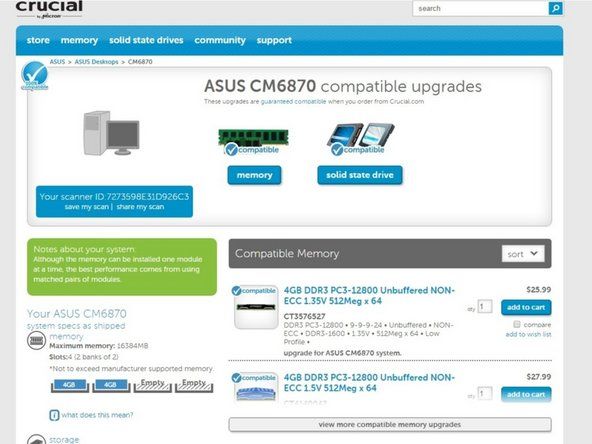Ordinador portàtil Lenovo

Rep: 13
Publicat: 29/01/2017
Hola
Vaig girar el disc dur de MBR a GPT i després vaig intentar arrencar en mode uefi, però apareix un missatge d'error que diu que no hi ha cap dispositiu d'arrencada, tot i que he intentat arrencar des de la unitat flash USB amb win 10
Què vol dir això ?
Qualsevol ajuda molt apreciada
12 respostes
 | Resp .: 385 |
El sistema operatiu Windows 8 i versions posteriors utilitza el mode UEFI i té per defecte el tipus de partició de disc GPT. Per tant, instal·lar Windows 7 i sistemes operatius inferiors basats en BIOS i que utilitzen particions de disc MBR necessiten una configuració adequada per tenir èxit.
Em vaig trobar amb el mateix problema quan vaig canviar de Windows 10 (a causa del seu defecte actual, l’ús augmentat d’Internet a través d’aplicacions de fons i actualitzacions del sistema) a Windows 7.
Tot i que està marcat com a resolt, encara em vaig dedicar el temps a afegir el meu comentari amb l’esperança d’ajudar els futurs lectors d’aquest fil.
UEFI té una característica anomenada arrencada segura que afegeix una capa addicional de seguretat al carregador i impedeix arrencar des de fonts externes com la unitat USB o CD d’arrencada. Per tant, fins i tot si feu un disc flash o un CD d'arrencada no apareixerà al menú d'arrencada ni al procés d'arrencada.
Requisit previ:
Feu una còpia de seguretat de totes les dades necessàries en una unitat de disc externa / unitat flash o en una altra unitat. No només còpia de seguretat al mateix disc amb una partició diferent, ja que és possible que acabi suprimint totes les particions actuals del disc per instal·lar una nova còpia del Windows 7. Vegeu la nota següent.
El que podem fer:
1. Desactiveu l’arrencada segura i canvieu el mode d’arrencada a CSM / Legacy BIOS Mode.
2. Feu una unitat USB / CD d’arrencada que sigui acceptable / compatible amb UEFI.
Primera opció: desactiveu l'arrencada segura i canvieu el mode d'arrencada a CSM / Legacy BIOS Mode.
1. Carregueu la pàgina Configuració del BIOS ((Aneu a Configuració del BIOS al vostre PC / ordinador portàtil que difereix de les diferents marques. Normalment, premeu la tecla [F2] en carregar la unitat i abans que aparegui el logotip del sistema operatiu a la pantalla. Només cal cercar a la xarxa com aneu a la configuració del BIOS segons la vostra marca.)
2. Desactiveu l’opció d’arrencada segura de la configuració de seguretat del BIOS.
3. Cerqueu la configuració de la BIOS sobre el mode d’arrencada, canvieu de l’arrencada UEFI (Unified Extensible Firmware Inferface) a l’arrencada CSM (Compability Support Mode) / Legacy BIOS mode. Recordeu que UEFI utilitza el tipus de partició GPT i CSM utilitza MBR. (Referència sobre GPT i CSM a l'enllaç següent)
4.a Des de l’ordre d’arrencada de la BIOS, feu que l’USB sigui la primera prioritat / primer arrencada (recordeu que heu de revertir aquesta opció després de la instal·lació per evitar futurs errors en arrencar la unitat amb la unitat USB connectada al port).
o bé
b. Podeu ometre 4.a i simplement prémer la tecla de menú d'opcions d'arrencada abans que aparegui el logotip del sistema operatiu durant l'arrencada. Sol ser [F8] o [F10] o [F11] o [F12] a la majoria de marques. A continuació, seleccioneu USB al menú d'arrencada de les opcions.
5. Deseu i sortiu de bios
6. Arrencar des de l'instal·lador i instal·lar el SO.
Nota:
Si el vostre sistema operatiu actual és Windows 8 o superior, com he dit, utilitza un disc de tipus partició GPT per defecte no MBR, per tant, heu de convertir el disc en MBR o esborrar totes les particions fins que el disc no estigui completament assignat (significa perdre tots els vostres preciosos fitxers) ), a continuació, creeu particions noves per al sistema i la unitat de dades de Windows 7.
2a opció: feu una unitat USB / CD d’arrencada que sigui acceptable / compatible amb UEFI.
 | Rep: 100,4 k |
m.elsayed00, heu d’anar a la informació biogràfica i canviar la configuració per acceptar la unitat USB. el trobareu a les opcions d’arrencada (no està segur del 100% a Lenovo, però la majoria de les dades biogràfiques es troben a les opcions d’arrencada) i us requerirà que canvieu de llegat a EUFI. Si ja està a eufi, torneu a l’inrevés. deseu els canvis i arrenceu al menú d'arrencada i seleccioneu la unitat que ara hauria de ser visible. Espero que això ajudi
Thnx Jim per la seva respostaperò ja ho havia fet i hi ha un missatge que em diu que tampoc no hi ha cap dispositiu d'arrencadafins i tot quan trio el meu flash USB des d’arrencada ràpida o des del mode heretat a la BIOS i encara no funciona, no sé per què ?!
tan estrany, perquè al meu lenovo t410 no hi ha cap mode d’arrencada uefi :-D
 | Resp .: 385 |
Espero que això ajudi-Calvin Mogilinski
1) Assegureu-vos que el vostre arrencador USB es mostri en un ordinador que funcioni abans de provar la nova BIOS
2) Crec que la selecció CSM o Legacy serveix per arrencar Windows 7, i la selecció UEFI és per a Windows 8.
3) quan comenceu, premeu F10 / F11 (o la tecla que sigui) per veure les opcions d’arrencada i si veieu categories com a extraïbles, dures, CD, etc. No trieu desmuntables, trieu dur i veureu el vostre disc dur i USB
-------------------------------------------------- -------------------------------------------------- -------------------------
El sistema operatiu Windows 8 i versions posteriors utilitza el mode UEFI i té per defecte el tipus de partició de disc GPT. Per tant, instal·lar Windows 7 i sistemes operatius inferiors basats en BIOS i que utilitzen particions de disc MBR necessiten una configuració adequada per tenir èxit.
Em vaig trobar amb el mateix problema quan vaig canviar de Windows 10 (a causa del seu defecte actual, l’ús augmentat d’Internet a través d’aplicacions de fons i actualitzacions del sistema) a Windows 7.
Tot i que està marcat com a resolt, encara he trigat a afegir la meva solució esperant ajudar els futurs lectors d’aquest fil.
UEFI té una característica anomenada arrencada segura que afegeix una capa addicional de seguretat al carregador i impedeix arrencar des de fonts externes com la unitat USB o CD d’arrencada. Per tant, fins i tot si feu un disc flash o un CD d'arrencada no apareixerà al menú d'arrencada ni al procés d'arrencada.
Requisit previ:
Feu una còpia de seguretat de totes les dades necessàries en una unitat de disc externa / unitat flash o en una altra unitat. No només còpia de seguretat al mateix disc amb una partició diferent, ja que és possible que acabi suprimint totes les particions actuals del disc per instal·lar una nova còpia del Windows 7. Vegeu la nota següent.
El que podem fer:
Opció 1. Desactiveu l’arrencada segura i canvieu el mode d’arrencada a CSM / Legacy BIOS Mode.
Opció 2. Feu una unitat USB / CD d’arrencada que sigui acceptable / compatible amb UEFI.
-------------------------------------------------- -------------------------------------------------- ------------------------
1a opció:
Desactiveu l'arrencada segura i canvieu el mode d'arrencada a CSM / Legacy BIOS Mode.
1. Carregueu la pàgina Configuració del BIOS ((Aneu a Configuració del BIOS al vostre PC / ordinador portàtil que difereix de les diferents marques. Normalment, premeu la tecla [F2] en carregar la unitat i abans que aparegui el logotip del sistema operatiu a la pantalla. Només cal cercar a la xarxa com aneu a la configuració del BIOS segons la vostra marca.)
2. Desactiveu l’opció d’arrencada segura de la configuració de seguretat del BIOS.
3. Cerqueu la configuració de la BIOS sobre el mode d’arrencada, canvieu de l’arrencada UEFI (Unified Extensible Firmware Inferface) a l’arrencada CSM (Compability Support Mode) / Legacy BIOS mode. Recordeu que UEFI utilitza el tipus de partició GPT i CSM utilitza MBR. (Referència sobre GPT i CSM a l'enllaç següent)
4.a Des de l’ordre d’arrencada de la BIOS, feu que l’USB sigui la primera prioritat / primer arrencada (recordeu que heu de revertir aquesta opció després de la instal·lació per evitar futurs errors en arrencar la unitat amb la unitat USB connectada al port).
o bé
b. Podeu ometre 4.a i simplement prémer la tecla de menú d'opcions d'arrencada abans que aparegui el logotip del sistema operatiu durant l'arrencada. Sol ser [F8] o [F10] o [F11] o [F12] a la majoria de marques. A continuació, seleccioneu USB al menú d'arrencada de les opcions.
5. Deseu i sortiu de bios
6. Arrencar des de l'instal·lador i instal·lar el SO.
Nota:
Si el vostre sistema operatiu actual és Windows 8 o superior, com he dit, utilitza un disc de tipus partició GPT per defecte no MBR, per tant, heu de convertir el disc en MBR o esborrar totes les particions fins que el disc no estigui completament assignat (significa perdre tots els vostres preciosos fitxers) ), a continuació, creeu particions noves per al sistema i la unitat de dades de Windows 7.
2a opció:
Feu una unitat USB / CD d’arrencada que sigui acceptable / compatible amb UEFI.
 | el so de la televisió es talla un segon | Resp .: 385 |
Espero que això ajudi-Calvin Mogilinski
El sistema operatiu Windows 8 i versions posteriors utilitza el mode UEFI i té per defecte el tipus de partició de disc GPT. Per tant, instal·lar Windows 7 i sistemes operatius inferiors basats en BIOS i que utilitzen particions de disc MBR necessiten una configuració adequada per tenir èxit.
Em vaig trobar amb el mateix problema quan vaig canviar de Windows 10 (a causa del seu defecte actual, l’ús augmentat d’Internet a través d’aplicacions de fons i actualitzacions del sistema) a Windows 7.
Tot i que està marcat com a resolt, encara he trigat a afegir el meu comentari amb l’esperança d’ajudar els futurs lectors d’aquest fil.
UEFI té una característica anomenada arrencada segura que afegeix una capa addicional de seguretat al carregador i impedeix arrencar des de fonts externes com la unitat USB o CD d’arrencada. Per tant, fins i tot si feu un disc flash o un CD d'arrencada no apareixerà al menú d'arrencada ni al procés d'arrencada.
Requisit previ:
Feu una còpia de seguretat de totes les dades necessàries en una unitat de disc externa / unitat flash o en una altra unitat. No només còpia de seguretat al mateix disc amb una partició diferent, ja que és possible que acabi suprimint totes les particions actuals del disc per instal·lar una nova còpia del Windows 7. Vegeu la nota següent.
El que podem fer:
1. Desactiveu l’arrencada segura i canvieu el mode d’arrencada a CSM / Legacy BIOS Mode.
2. Feu una unitat USB / CD d’arrencada que sigui acceptable / compatible amb UEFI.
1a opció:
Desactiveu l'arrencada segura i canvieu el mode d'arrencada a CSM / Legacy BIOS Mode.
1. Carregueu la pàgina Configuració del BIOS ((Aneu a Configuració del BIOS al vostre PC / ordinador portàtil que difereix de les diferents marques. Normalment, premeu la tecla [F2] en carregar la unitat i abans que aparegui el logotip del sistema operatiu a la pantalla. Només cal cercar a la xarxa com aneu a la configuració del BIOS segons la vostra marca.)
2. Desactiveu l’opció d’arrencada segura de la configuració de seguretat del BIOS.
3. Cerqueu la configuració de la BIOS sobre el mode d’arrencada, canvieu de l’arrencada UEFI (Unified Extensible Firmware Inferface) a l’arrencada CSM (Compability Support Mode) / Legacy BIOS mode. Recordeu que UEFI utilitza el tipus de partició GPT i CSM utilitza MBR. (Referència sobre GPT i CSM a l'enllaç següent)
4.a Des de l’ordre d’arrencada de la BIOS, feu que l’USB sigui la primera prioritat / primer arrencada (recordeu que heu de revertir aquesta opció després de la instal·lació per evitar futurs errors en arrencar la unitat amb la unitat USB connectada al port).
o bé
b. Podeu ometre 4.a i simplement prémer la tecla de menú d'opcions d'arrencada abans que aparegui el logotip del sistema operatiu durant l'arrencada. Sol ser [F8] o [F10] o [F11] o [F12] a la majoria de marques. A continuació, seleccioneu USB al menú d'arrencada de les opcions.
5. Deseu i sortiu de bios
6. Arrencar des de l'instal·lador i instal·lar el SO.
Nota:
Si el vostre sistema operatiu actual és Windows 8 o superior, com he dit, utilitza un disc de tipus partició GPT per defecte no MBR, per tant, heu de convertir el disc en MBR o esborrar totes les particions fins que el disc no estigui completament assignat (significa perdre tots els vostres preciosos fitxers) ), a continuació, creeu particions noves per al sistema i la unitat de dades de Windows 7.
2a opció:
Feu una unitat USB / CD d’arrencada que sigui acceptable / compatible amb UEFI.
Sigui qui siguis .... ara ets EL MEU HEROI !!
 | Resp .: 385 |
Espero que això ajudi-Calvin Mogilinski
El sistema operatiu Windows 8 i versions posteriors utilitza el mode UEFI i té per defecte el tipus de partició de disc GPT. Per tant, instal·lar Windows 7 i sistemes operatius inferiors basats en BIOS i que utilitzen particions de disc MBR necessiten una configuració adequada per tenir èxit.
Em vaig trobar amb el mateix problema quan vaig canviar de Windows 10 (a causa del seu defecte actual, l’ús augmentat d’Internet a través d’aplicacions de fons i actualitzacions del sistema) a Windows 7.
Tot i que està marcat com a resolt, encara he trigat a afegir el meu comentari amb l’esperança d’ajudar els futurs lectors d’aquest fil.
UEFI té una característica anomenada arrencada segura que afegeix una capa addicional de seguretat al carregador i impedeix arrencar des de fonts externes com la unitat USB o CD d’arrencada. Per tant, fins i tot si feu un disc flash o un CD d'arrencada no apareixerà al menú d'arrencada ni al procés d'arrencada.
Requisit previ:
Feu una còpia de seguretat de totes les dades necessàries en una unitat de disc externa / unitat flash o en una altra unitat. No només còpia de seguretat al mateix disc amb una partició diferent, ja que és possible que acabi suprimint totes les particions actuals del disc per instal·lar una nova còpia del Windows 7. Vegeu la nota següent.
El que podem fer:
1. Desactiveu l’arrencada segura i canvieu el mode d’arrencada a CSM / Legacy BIOS Mode.
2. Feu una unitat USB / CD d’arrencada que sigui acceptable / compatible amb UEFI.
1a opció:
Desactiveu l'arrencada segura i canvieu el mode d'arrencada a CSM / Legacy BIOS Mode.
1. Carregueu la pàgina Configuració del BIOS ((Aneu a Configuració del BIOS al vostre PC / ordinador portàtil que difereix de les diferents marques. Normalment, premeu la tecla [F2] en carregar la unitat i abans que aparegui el logotip del sistema operatiu a la pantalla. Només cal cercar a la xarxa com aneu a la configuració del BIOS segons la vostra marca.)
2. Desactiveu l’opció d’arrencada segura de la configuració de seguretat del BIOS.
3. Cerqueu la configuració de la BIOS sobre el mode d’arrencada, canvieu de l’arrencada UEFI (Unified Extensible Firmware Inferface) a l’arrencada CSM (Compability Support Mode) / Legacy BIOS mode. Recordeu que UEFI utilitza el tipus de partició GPT i CSM utilitza MBR. (Referència sobre GPT i CSM a l'enllaç següent)
4.a Des de l’ordre d’arrencada de la BIOS, feu que l’USB sigui la primera prioritat / primer arrencada (recordeu que heu de revertir aquesta opció després de la instal·lació per evitar futurs errors en arrencar la unitat amb la unitat USB connectada al port).
la nota de galàxia 5 va caure a l’aigua
o bé
b. Podeu ometre 4.a i simplement prémer la tecla de menú d'opcions d'arrencada abans que aparegui el logotip del sistema operatiu durant l'arrencada. Sol ser [F8] o [F10] o [F11] o [F12] a la majoria de marques. A continuació, seleccioneu USB al menú d'arrencada de les opcions.
5. Deseu i sortiu de bios
6. Arrencar des de l'instal·lador i instal·lar el SO.
Nota:
Si el vostre sistema operatiu actual és Windows 8 o superior, com he dit, utilitza un disc de tipus partició GPT per defecte no MBR, per tant, heu de convertir el disc en MBR o esborrar totes les particions fins que el disc no estigui completament assignat (significa perdre tots els vostres preciosos fitxers) ), a continuació, creeu particions noves per al sistema i la unitat de dades de Windows 7.
2a opció:
Feu una unitat USB / CD d’arrencada que sigui acceptable / compatible amb UEFI.
 | Resp .: 385 |
Espero que això ajudi-Calvin Mogilinski
El sistema operatiu Windows 8 i versions posteriors utilitza el mode UEFI i té per defecte el tipus de partició de disc GPT. Per tant, instal·lar Windows 7 i sistemes operatius inferiors basats en BIOS i que utilitzen particions de disc MBR necessiten una configuració adequada per tenir èxit.
Em vaig trobar amb el mateix problema quan vaig canviar de Windows 10 (a causa del seu defecte actual, l’ús augmentat d’Internet a través d’aplicacions de fons i actualitzacions del sistema) a Windows 7.
Tot i que està marcat com a resolt, encara he trigat a afegir el meu comentari amb l’esperança d’ajudar els futurs lectors d’aquest fil.
UEFI té una característica anomenada arrencada segura que afegeix una capa addicional de seguretat al carregador i impedeix arrencar des de fonts externes com la unitat USB o CD d’arrencada. Per tant, fins i tot si feu un disc flash o un CD d'arrencada no apareixerà al menú d'arrencada ni al procés d'arrencada.
Requisit previ:
Feu una còpia de seguretat de totes les dades necessàries en una unitat de disc externa / unitat flash o en una altra unitat. No només còpia de seguretat al mateix disc amb una partició diferent, ja que és possible que acabi suprimint totes les particions actuals del disc per instal·lar una nova còpia del Windows 7. Vegeu la nota següent.
El que podem fer:
1. Desactiveu l’arrencada segura i canvieu el mode d’arrencada a CSM / Legacy BIOS Mode.
2. Feu una unitat USB / CD d’arrencada que sigui acceptable / compatible amb UEFI.
1a opció:
Desactiveu l'arrencada segura i canvieu el mode d'arrencada a CSM / Legacy BIOS Mode.
1. Carregueu la pàgina Configuració del BIOS ((Aneu a Configuració del BIOS al vostre PC / ordinador portàtil que difereix de les diferents marques. Normalment, premeu la tecla [F2] en carregar la unitat i abans que aparegui el logotip del sistema operatiu a la pantalla. Només cal cercar a la xarxa com aneu a la configuració del BIOS segons la vostra marca.)
2. Desactiveu l’opció d’arrencada segura de la configuració de seguretat del BIOS.
3. Cerqueu la configuració de la BIOS sobre el mode d’arrencada, canvieu de l’arrencada UEFI (Unified Extensible Firmware Inferface) a l’arrencada CSM (Compability Support Mode) / Legacy BIOS mode. Recordeu que UEFI utilitza el tipus de partició GPT i CSM utilitza MBR. (Referència sobre GPT i CSM a l'enllaç següent)
4.a Des de l’ordre d’arrencada de la BIOS, feu que l’USB sigui la primera prioritat / primer arrencada (recordeu que heu de revertir aquesta opció després de la instal·lació per evitar futurs errors en arrencar la unitat amb la unitat USB connectada al port).
o bé
b. Podeu ometre 4.a i simplement prémer la tecla de menú d'opcions d'arrencada abans que aparegui el logotip del sistema operatiu durant l'arrencada. Sol ser [F8] o [F10] o [F11] o [F12] a la majoria de marques. A continuació, seleccioneu USB al menú d'arrencada de les opcions.
5. Deseu i sortiu de bios
6. Arrencar des de l'instal·lador i instal·lar el SO.
Nota:
Si el vostre sistema operatiu actual és Windows 8 o superior, com he dit, utilitza un disc de tipus partició GPT per defecte no MBR, per tant, heu de convertir el disc en MBR o esborrar totes les particions fins que el disc no estigui completament assignat (significa perdre tots els vostres preciosos fitxers) ), a continuació, creeu particions noves per al sistema i la unitat de dades de Windows 7.
2a opció:
Feu una unitat USB / CD d’arrencada que sigui acceptable / compatible amb UEFI.
[ Espero que això ajudi-Calvin Mogilinski El sistema operatiu Windows 8 i versions posteriors utilitza el mode UEFI i té per defecte el tipus de partició de disc GPT. Per tant, instal·lar Windows 7 i sistemes operatius inferiors basats en BIOS i que utilitzen particions de disc MBR necessiten una configuració adequada per tenir èxit. Vaig trobar-me amb el mateix problema quan vaig canviar de Windows 10 (a causa del seu defecte actual: l’augment de l’ús d’Internet a través d’aplicacions de fons i actualitzacions del sistema) a Windows 7. Tot i que està marcat com a resolt, encara he trigat a afegir el meu comentari esperant ajudar els futurs lectors d’aquest fil. UEFI té una característica anomenada arrencada segura que afegeix una capa addicional de seguretat al carregador i impedeix arrencar des de fonts externes com la unitat USB o CD d’arrencada. Per tant, fins i tot si feu un disc flash o un CD d'arrencada no apareixerà al menú d'arrencada ni al procés d'arrencada. == Requisit previ: == Feu una còpia de seguretat de totes les vostres dades necessàries en una unitat de disc externa / unitat flash o en una altra unitat. No només còpia de seguretat al mateix disc amb una partició diferent, ja que és possible que acabi suprimint totes les particions actuals del disc per instal·lar una nova còpia del Windows 7. Vegeu la nota següent. == Què podem fer: == 1. Desactiveu l'arrencada segura i canvieu el mode d'arrencada a CSM / Legacy BIOS Mode. 2. Feu una unitat USB / CD d’arrencada que sigui acceptable / compatible amb UEFI. == 1a opció: == Desactiveu l'arrencada segura i canvieu el mode d'arrencada a CSM / Legacy BIOS Mode. 1. Carregueu la pàgina Configuració del BIOS ((Aneu a Configuració del BIOS al vostre PC / ordinador portàtil que difereix de les diferents marques. Normalment, premeu la tecla [F2] en carregar la unitat i abans que aparegui el logotip del sistema operatiu a la pantalla. Només cal cercar a la xarxa com aneu a la configuració del BIOS en funció de la vostra marca.) 2. Desactiveu l’opció d’arrencada segura de la configuració de seguretat del BIOS. 3. Cerqueu a la configuració del BIOS el mode d’arrencada, canvieu d’arrencada UEFI (Unified Extensible Firmware Inferface) a CSM (mode de compatibilitat de compatibilitat). / Arrencada en mode BIOS heretat. Recordeu que UEFI utilitza el tipus de partició GPT i que CSM utilitza MBR. (Referència sobre GPT i CSM a l’enllaç següent) 4.a Des de l’ordre d’arrencada del BIOS, feu que l’USB sigui la primera prioritat / primer arrencada. aquesta opció després de la instal·lació per evitar futurs errors en arrencar la unitat amb la unitat USB connectada al seu port). o b. Podeu ometre 4.a i prémer la tecla del menú d'opcions d'arrencada abans que aparegui el logotip del sistema operatiu durant l'arrencada. Normalment és [F8] o [F10] o [F11] o [F12] a la majoria de marques. A continuació, seleccioneu USB al menú d'arrencada d’opcions. 5. Deseu i sortiu de BIOS 6. Arrenceu des de l'instal·lador i instal·leu el SO. Nota: Si el vostre sistema operatiu actual és Windows 8 o superior, com he dit, utilitza un disc de tipus partició GPT per defecte, no MBR, per tant, heu de convertir el disc en MBR o esborrar totes les particions fins que el disc no estigui completament assignat (significa perdre fitxers preciosos) i, a continuació, creeu noves particions per al sistema i la unitat de dades de Windows 7. == 2a opció: == Feu una unitat USB / CD d'arrencada que sigui acceptable / compatible amb UEFI.
| Vídeo sobre com fer una unitat USB / CD d'arrencada amb UEFI]
 | Resp .: 385 |
Espero que això ajudi-Calvin Mogilinski
El sistema operatiu Windows 8 i versions posteriors utilitza el mode UEFI i té per defecte el tipus de partició de disc GPT. Per tant, instal·lar Windows 7 i sistemes operatius inferiors basats en BIOS i que utilitzen particions de disc MBR necessiten una configuració adequada per tenir èxit.
Em vaig trobar amb el mateix problema quan vaig canviar de Windows 10 (a causa del seu defecte actual, l’ús augmentat d’Internet a través d’aplicacions de fons i actualitzacions del sistema) a Windows 7.
Tot i que està marcat com a resolt, encara he trigat a afegir el meu comentari amb l’esperança d’ajudar els futurs lectors d’aquest fil.
UEFI té una característica anomenada arrencada segura que afegeix una capa addicional de seguretat al carregador i impedeix arrencar des de fonts externes com la unitat USB o CD d’arrencada. Per tant, fins i tot si feu un disc flash o un CD d'arrencada no apareixerà al menú d'arrencada ni al procés d'arrencada.
Requisit previ:
Feu una còpia de seguretat de totes les dades necessàries en una unitat de disc externa / unitat flash o en una altra unitat. No només còpia de seguretat al mateix disc amb una partició diferent, ja que és possible que acabi suprimint totes les particions actuals del disc per instal·lar una nova còpia del Windows 7. Vegeu la nota següent.
El que podem fer:
1. Desactiveu l’arrencada segura i canvieu el mode d’arrencada a CSM / Legacy BIOS Mode.
2. Feu una unitat USB / CD d’arrencada que sigui acceptable / compatible amb UEFI.
1a opció:
Desactiveu l'arrencada segura i canvieu el mode d'arrencada a CSM / Legacy BIOS Mode.
1. Carregueu la pàgina Configuració del BIOS ((Aneu a Configuració del BIOS al vostre PC / ordinador portàtil que difereix de les diferents marques. Normalment, premeu la tecla [F2] en carregar la unitat i abans que aparegui el logotip del sistema operatiu a la pantalla. Només cal cercar a la xarxa com aneu a la configuració del BIOS segons la vostra marca.)
2. Desactiveu l’opció d’arrencada segura de la configuració de seguretat del BIOS.
3. Cerqueu la configuració de la BIOS sobre el mode d’arrencada, canvieu de l’arrencada UEFI (Unified Extensible Firmware Inferface) a l’arrencada CSM (Compability Support Mode) / Legacy BIOS mode. Recordeu que UEFI utilitza el tipus de partició GPT i CSM utilitza MBR. (Referència sobre GPT i CSM a l'enllaç següent)
4.a Des de l’ordre d’arrencada de la BIOS, feu que l’USB sigui la primera prioritat / primer arrencada (recordeu que heu de revertir aquesta opció després de la instal·lació per evitar futurs errors en arrencar la unitat amb la unitat USB connectada al port).
o bé
b. Podeu ometre 4.a i simplement prémer la tecla de menú d'opcions d'arrencada abans que aparegui el logotip del sistema operatiu durant l'arrencada. Sol ser [F8] o [F10] o [F11] o [F12] a la majoria de marques. A continuació, seleccioneu USB al menú d'arrencada de les opcions.
5. Deseu i sortiu de bios
6. Arrencar des de l'instal·lador i instal·lar el SO.
Nota:
Si el vostre sistema operatiu actual és Windows 8 o superior, com he dit, utilitza un disc de tipus partició GPT per defecte no MBR, per tant, heu de convertir el disc en MBR o esborrar totes les particions fins que el disc no estigui completament assignat (significa perdre tots els vostres preciosos fitxers) ), a continuació, creeu particions noves per al sistema i la unitat de dades de Windows 7.
2a opció:
Feu una unitat USB / CD d’arrencada que sigui acceptable / compatible amb UEFI.
Espero que això ajudi-Calvin Mogilinski
El sistema operatiu Windows 8 i versions posteriors utilitza el mode UEFI i té per defecte el tipus de partició de disc GPT. Per tant, instal·lar Windows 7 i sistemes operatius inferiors basats en BIOS i que utilitzen particions de disc MBR necessiten una configuració adequada per tenir èxit.
Em vaig trobar amb el mateix problema quan vaig canviar de Windows 10 (a causa del seu defecte actual, l’ús augmentat d’Internet a través d’aplicacions de fons i actualitzacions del sistema) a Windows 7.
Tot i que està marcat com a resolt, encara he trigat a afegir el meu comentari amb l’esperança d’ajudar els futurs lectors d’aquest fil.
UEFI té una característica anomenada arrencada segura que afegeix una capa addicional de seguretat al carregador i impedeix arrencar des de fonts externes com la unitat USB o CD d’arrencada. Per tant, fins i tot si feu un disc flash o un CD d'arrencada no apareixerà al menú d'arrencada ni al procés d'arrencada.
Requisit previ:
Feu una còpia de seguretat de totes les dades necessàries en una unitat de disc externa / unitat flash o en una altra unitat. No només còpia de seguretat al mateix disc amb una partició diferent, ja que és possible que acabi suprimint totes les particions actuals del disc per instal·lar una nova còpia del Windows 7. Vegeu la nota següent.
El que podem fer:
1. Desactiveu l’arrencada segura i canvieu el mode d’arrencada a CSM / Legacy BIOS Mode.
2. Feu una unitat USB / CD d’arrencada que sigui acceptable / compatible amb UEFI.
1a opció:
Desactiveu l'arrencada segura i canvieu el mode d'arrencada a CSM / Legacy BIOS Mode.
1. Carregueu la pàgina Configuració del BIOS ((Aneu a Configuració del BIOS al vostre PC / ordinador portàtil que difereix de les diferents marques. Normalment, premeu la tecla [F2] en carregar la unitat i abans que aparegui el logotip del sistema operatiu a la pantalla. Només cal cercar a la xarxa com aneu a la configuració del BIOS segons la vostra marca.)
com saber si la placa base és dolenta
2. Desactiveu l’opció d’arrencada segura de la configuració de seguretat del BIOS.
3. Cerqueu la configuració de la BIOS sobre el mode d’arrencada, canvieu de l’arrencada UEFI (Unified Extensible Firmware Inferface) a l’arrencada CSM (Compability Support Mode) / Legacy BIOS mode. Recordeu que UEFI utilitza el tipus de partició GPT i CSM utilitza MBR. (Referència sobre GPT i CSM a l'enllaç següent)
4.a Des de l’ordre d’arrencada de la BIOS, feu que l’USB sigui la primera prioritat / primer arrencada (recordeu que heu de revertir aquesta opció després de la instal·lació per evitar futurs errors en arrencar la unitat amb la unitat USB connectada al port).
o bé
b. Podeu ometre 4.a i simplement prémer la tecla de menú d'opcions d'arrencada abans que aparegui el logotip del sistema operatiu durant l'arrencada. Sol ser [F8] o [F10] o [F11] o [F12] a la majoria de marques. A continuació, seleccioneu USB al menú d'arrencada de les opcions.
5. Deseu i sortiu de bios
6. Arrencar des de l'instal·lador i instal·lar el SO.
Nota:
Si el vostre sistema operatiu actual és Windows 8 o superior, com he dit, utilitza un disc de tipus partició GPT per defecte no MBR, per tant, heu de convertir el disc en MBR o esborrar totes les particions fins que el disc no estigui completament assignat (significa perdre tots els vostres preciosos fitxers) ), a continuació, creeu particions noves per al sistema i la unitat de dades de Windows 7.
2a opció:
Feu una unitat USB / CD d’arrencada que sigui acceptable / compatible amb UEFI.
https: //www.youtube.com/watch? v = ic5vSYCa ...
 | Resp .: 385 |
El sistema operatiu Windows 8 i versions posteriors utilitza el mode UEFI i té per defecte el tipus de partició de disc GPT. Per tant, instal·lar Windows 7 i sistemes operatius inferiors basats en BIOS i que utilitzen particions de disc MBR necessiten una configuració adequada per tenir èxit.
Em vaig trobar amb el mateix problema quan vaig canviar de Windows 10 (a causa del seu defecte actual, l’ús augmentat d’Internet a través d’aplicacions de fons i actualitzacions del sistema) a Windows 7.
Tot i que està marcat com a resolt, encara em vaig dedicar el temps a afegir el meu comentari amb l’esperança d’ajudar els futurs lectors d’aquest fil.
UEFI té una característica anomenada arrencada segura que afegeix una capa addicional de seguretat al carregador i impedeix arrencar des de fonts externes com la unitat USB o CD d’arrencada. Per tant, fins i tot vostès fabriquen Flashdrive o CD d'arrencada, no apareixeran al menú d'arrencada ni al procés d'arrencada.
Requisit previ:
Feu una còpia de seguretat de totes les dades necessàries en una unitat de disc externa / unitat flash o en una altra unitat. No només còpia de seguretat al mateix disc amb una partició diferent, ja que és possible que acabi suprimint totes les particions actuals del disc per instal·lar una nova còpia del Windows 7. Vegeu la nota següent.
El que podem fer:
1. Desactiveu l’arrencada segura i canvieu el mode d’arrencada a CSM / Legacy BIOS Mode.
2. Feu una unitat USB / CD d’arrencada que sigui acceptable / compatible amb UEFI.
Primera opció: desactiveu l'arrencada segura i canvieu el mode d'arrencada a CSM / Legacy BIOS Mode.
1. Carregueu la pàgina Configuració del BIOS ((Aneu a Configuració del BIOS al vostre PC / ordinador portàtil que difereix de les diferents marques. Normalment, premeu la tecla [F2] en carregar la unitat i abans que aparegui el logotip del sistema operatiu a la pantalla. Només cal cercar a la xarxa com aneu a la configuració del BIOS segons la vostra marca.)
2. Desactiveu l’opció d’arrencada segura de la configuració de seguretat del BIOS.
3. Cerqueu la configuració de la BIOS sobre el mode d’arrencada, canvieu de l’arrencada UEFI (Unified Extensible Firmware Inferface) a l’arrencada CSM (Compability Support Mode) / Legacy BIOS mode. Recordeu que UEFI utilitza el tipus de partició GPT i CSM utilitza MBR. (Referència sobre GPT i CSM a l'enllaç següent)
4.a Des de l’ordre d’arrencada de la BIOS, feu que l’USB sigui la primera prioritat / primer arrencada (recordeu que heu de revertir aquesta opció després de la instal·lació per evitar futurs errors en arrencar la unitat amb la unitat USB connectada al port).
o bé
b. Podeu ometre 4.a i simplement prémer la tecla de menú d'opcions d'arrencada abans que aparegui el logotip del sistema operatiu durant l'arrencada. Sol ser [F8] o [F10] o [F11] o [F12] a la majoria de marques. A continuació, seleccioneu USB al menú d'arrencada de les opcions.
5. Deseu i sortiu de bios
6. Arrencar des de l'instal·lador i instal·lar el SO.
Nota:
Si el vostre sistema operatiu actual és Windows 8 o superior, com he dit, utilitza un disc de tipus partició GPT per defecte no MBR, per tant, heu de convertir el disc en MBR o esborrar totes les particions fins que el disc no estigui completament assignat (significa perdre tots els vostres preciosos fitxers) ), a continuació, creeu particions noves per al sistema i la unitat de dades de Windows 7.
2a opció: feu una unitat USB / CD d’arrencada que sigui acceptable / compatible amb UEFI.
 | Resp .: 385 |
El sistema operatiu Windows 8 i versions posteriors utilitza el mode UEFI i té per defecte el tipus de partició de disc GPT. Per tant, instal·lar Windows 7 i sistemes operatius inferiors basats en BIOS i que utilitzen particions de disc MBR necessiten una configuració adequada per tenir èxit.
Em vaig trobar amb el mateix problema quan vaig canviar de Windows 10 (a causa del seu defecte actual, l’ús augmentat d’Internet a través d’aplicacions de fons i actualitzacions del sistema) a Windows 7.
Tot i que està marcat com a resolt, encara em vaig dedicar el temps a afegir el meu comentari amb l’esperança d’ajudar els futurs lectors d’aquest fil.
UEFI té una característica anomenada arrencada segura que afegeix una capa addicional de seguretat al carregador i impedeix arrencar des de fonts externes com la unitat USB o CD d’arrencada. Per tant, fins i tot vostès fabriquen Flashdrive o CD d'arrencada, no apareixeran al menú d'arrencada ni al procés d'arrencada.
Requisit previ:
Feu una còpia de seguretat de totes les dades necessàries en una unitat de disc externa / unitat flash o en una altra unitat. No només còpia de seguretat al mateix disc amb una partició diferent, ja que és possible que acabi suprimint totes les particions actuals del disc per instal·lar una nova còpia del Windows 7. Vegeu la nota següent.
El que podem fer:
1. Desactiveu l’arrencada segura i canvieu el mode d’arrencada a CSM / Legacy BIOS Mode.
2. Feu una unitat USB / CD d’arrencada que sigui acceptable / compatible amb UEFI.
Primera opció: desactiveu l'arrencada segura i canvieu el mode d'arrencada a CSM / Legacy BIOS Mode.
1. Carregueu la pàgina Configuració del BIOS ((Aneu a Configuració del BIOS al vostre PC / ordinador portàtil que difereix de les diferents marques. Normalment, premeu la tecla [F2] en carregar la unitat i abans que aparegui el logotip del sistema operatiu a la pantalla. Només cal cercar a la xarxa com aneu a la configuració del BIOS segons la vostra marca.)
2. Desactiveu l’opció d’arrencada segura de la configuració de seguretat del BIOS.
3. Cerqueu la configuració de la BIOS sobre el mode d’arrencada, canvieu de l’arrencada UEFI (Unified Extensible Firmware Inferface) a l’arrencada CSM (Compability Support Mode) / Legacy BIOS mode. Recordeu que UEFI utilitza el tipus de partició GPT i CSM utilitza MBR. (Referència sobre GPT i CSM a l'enllaç següent)
4.a Des de l’ordre d’arrencada de la BIOS, feu que l’USB sigui la primera prioritat / primer arrencada (recordeu que heu de revertir aquesta opció després de la instal·lació per evitar futurs errors en arrencar la unitat amb la unitat USB connectada al port).
o bé
b. Podeu ometre 4.a i simplement prémer la tecla de menú d'opcions d'arrencada abans que aparegui el logotip del sistema operatiu durant l'arrencada. Sol ser [F8] o [F10] o [F11] o [F12] a la majoria de marques. A continuació, seleccioneu USB al menú d'arrencada de les opcions.
5. Deseu i sortiu de bios
6. Arrencar des de l'instal·lador i instal·lar el SO.
Nota:
Si el vostre sistema operatiu actual és Windows 8 o superior, com he dit, utilitza un disc de tipus partició GPT per defecte no MBR, per tant, heu de convertir el disc en MBR o esborrar totes les particions fins que el disc no estigui completament assignat (significa perdre tots els vostres preciosos fitxers) ), a continuació, creeu particions noves per al sistema i la unitat de dades de Windows 7.
2a opció: feu una unitat USB / CD d’arrencada que sigui acceptable / compatible amb UEFI.
 | Resp .: 385 |
El sistema operatiu Windows 8 i versions posteriors utilitza el mode UEFI i té per defecte el tipus de partició de disc GPT. Per tant, instal·lar Windows 7 i sistemes operatius inferiors basats en BIOS i que utilitzen particions de disc MBR necessiten una configuració adequada per tenir èxit.
 | Rep: 1 |
Finalment, el que va funcionar per a mi va ser utilitzar l'opció 1 i utilitzar l'aplicació Rufus per crear un USB d'arrencada. Anteriorment s'utilitzava 'Instal·lador USB Uiniversal' i donava un error de grub4dos. Vaig utilitzar Rufus i vaig crear un tipus de partició MBR en USB i, en reiniciar, seleccioneu EFI USB com a dispositiu i, des d'allà, vaig seguir les instruccions d'Ubuntu per configurar-les en un espai de 25 GB.
 | Rep: 1 |
Quan engegueu l’ordinador Lenovo, premeu F11 molt ràpidament, us portarà a la vostra biografia. F1 i F10 també us porten a una biografia, però no podeu fer res, així que faig servir F11. Quan estigueu a la vostra bios, només cal que digueu que arrenci des de la vostra unitat USB.
L’altra cosa que heu de fer és connectar l’ordinador a un cable CAT 5 o Cat 6. Un cop us connecteu, aneu a la xarxa sense fils, busqueu el router allà, doneu-li la contrasenya i connecteu-vos. Després, desconnecteu el cable cat 5 o cat 6. Ara hauríeu d’estar connectats.